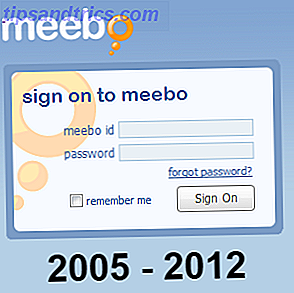Kodi (anciennement Xbox Media Center et XBMC) est le meilleur logiciel de media center au monde. C'est gratuit, open source, et toujours aller de l'avant grâce à un développement collaboratif constant.
12 façons de faire de Kodi le meilleur lecteur multimédia pour vous 12 façons de faire de Kodi le meilleur lecteur multimédia pour vous Cet article explore les meilleures façons de personnaliser Kodi pour en faire le meilleur lecteur multimédia absolu pour vous personnellement. Le transformer d'être simplement bon en grand sans vergogne. Lire la suite . Vous pouvez changer le look avec les peaux et les réglages de l'interface utilisateur, ajouter de nouvelles sources de médias à la fois en ligne et hors tension, ou utiliser Kodi comme DVR pour enregistrer des émissions télévisées et d'autres contenus. Si vous avez un vieux Mac que vous n'utilisez plus, Kodi est un excellent moyen de redonner vie à votre ancien matériel.
Comment installer Kodi sur votre Mac
Le processus d'installation de Kodi est le suivant:
- Choisissez la version de Kodi que vous voulez télécharger.
- Montez l'image disque, installez l'application Kodi et créez une exception pour Gatekeeper afin de permettre à Kodi de s'exécuter.
- Configurez Kodi avec vos propres médias, plugins et règles de démarrage.
Jetons un coup d'œil à chacune de ces étapes en détail ci-dessous.
Étape 1: Téléchargez la bonne version de Kodi
Trois versions de Kodi sont disponibles en téléchargement:
- Stable build: versions finales avec quelques bugs ou problèmes majeurs. C'est celui que vous voulez probablement .
- Nightly build: Constructions expérimentales pour les plus courageux parmi vous. Les nouvelles constructions arrivent tous les jours, mais ont souvent des bugs et des fonctionnalités non testées.
- Construction mensuelle: Quelque part entre les deux.
Les développeurs préviennent que si vous voulez un centre multimédia stable, vous devez installer uniquement les versions stables. Si vous vous sentez confiant et que vous avez envie de jeter un coup d'œil aux fonctionnalités Kodi à venir, c'est à ce moment-là que vous voudrez peut-être obtenir une version nocturne ou mensuelle.
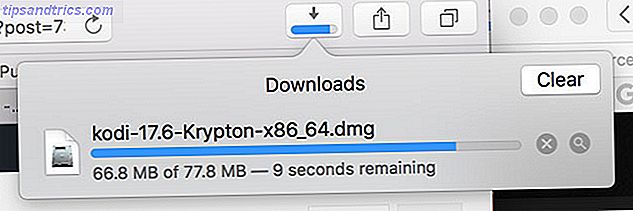
Si vous décidez d'emprunter la route nocturne / mensuelle, assurez-vous de sauvegarder régulièrement Kodi (couvert dans la dernière section de cet article).
Étape 2: Installation de Kodi et configuration du gatekeeper
Une fois que vous avez téléchargé Kodi, double-cliquez sur DMG pour le monter. Dans la fenêtre qui apparaît, faites glisser l'icône Kodi sur le raccourci Applications et attendez la fin de la copie.
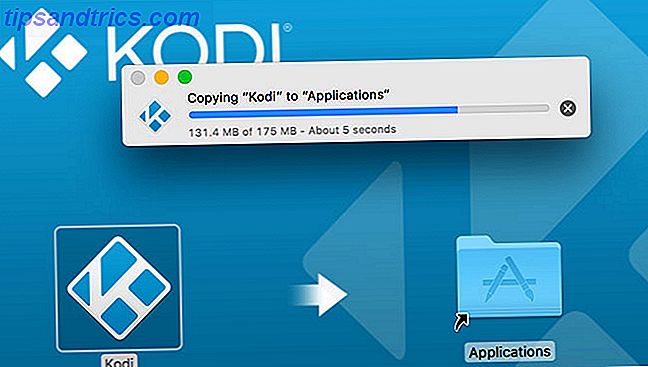
Quand c'est fait, allez à Applications et lancez Kodi . Vous obtiendrez une erreur qui vous indique qu'il ne peut pas être ouvert car il provient d'un développeur non identifié.
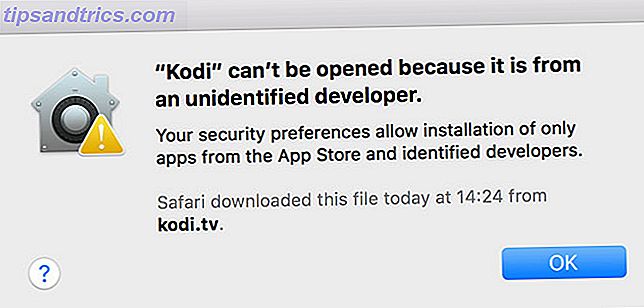
Dirigez-vous vers Paramètres> Sécurité et confidentialité et regardez au bas de l'onglet Général, où vous devriez voir la même erreur et un bouton qui dit Open Anyway . Cliquez dessus, puis cliquez sur Ouvrir dans la fenêtre qui apparaît et Kodi va se lancer.
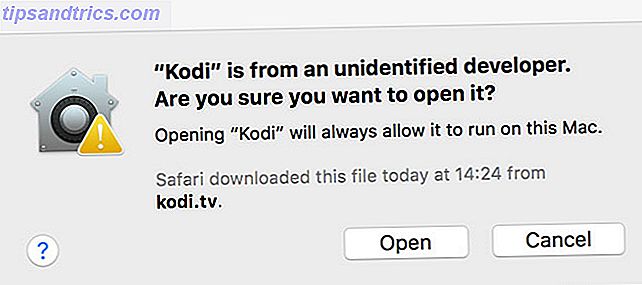
Vous n'aurez plus besoin de le faire, au moins tant que vous n'aurez pas réinstallé Kodi.
Étape 3: Ajouter des médias, des plugins et plus
Lorsque vous lancez Kodi pour la première fois, vous obtenez un écran vide, avec un menu sur la gauche et un avis que votre bibliothèque est vide. Pour ajouter des sources multimédia:
- Cliquez sur l'icône en forme de dent pour faire apparaître le menu Paramètres, puis choisissez Paramètres de support .
- Sous Gérer les sources, sélectionnez le type de média que vous souhaitez indexer: vidéo, musique ou images .
- Cliquez sur Ajouter des vidéos (ou sur un autre support) pour afficher la boîte de dialogue Nouvelle source .
- Cliquez sur Parcourir pour sélectionner un emplacement ou un protocole de partage (vous pouvez en ajouter plusieurs à la même source), attribuez-lui un nom, puis cliquez sur OK .
- Maintenant, spécifiez le type de média que vous ajoutez. Par exemple, pour les vidéos, vous pouvez choisir entre des films, des vidéos musicales et des émissions de télévision.
- Cliquez sur OK pour Kodi pour commencer à analyser votre média.
Il est maintenant temps d'installer des plugins. Choisissez Add-ons dans le menu principal et sélectionnez Télécharger pour voir une liste de catégories. Choisissez-en un et vous verrez une liste de plugins que vous pouvez sélectionner et télécharger. Sur une nouvelle installation de Kodi, ces plugins proviennent du référentiel officiel Kodi.
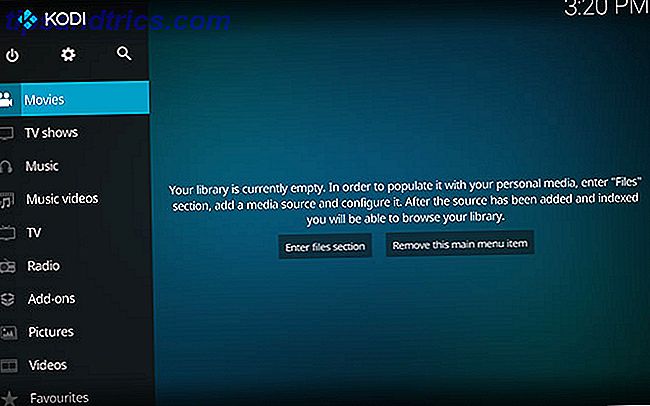
Vous pouvez ajouter plus de dépôts pour accéder à plus de plugins. Vous pouvez également télécharger des plugins sous forme de fichiers ZIP, puis les installer manuellement. Pour ce faire, cliquez sur l'icône de la boîte en carton dans le menu Modules complémentaires .
Jetez un oeil à la base de données officielle des plugins Kodi pour trouver quelques idées, mais nous vous recommandons de commencer par:
- Sauvegarde: Fait ce qu'il dit sur l'étain. Avoir une sauvegarde facilite la migration de Kodi ou l'installation de versions expérimentales.
- Live TV streaming plugins Comment regarder la télévision en direct sur Kodi Comment regarder la télévision en direct sur Kodi Couper le cordon peut signifier perdre l'accès à la télévision en direct. Cependant, il existe un certain nombre de façons de regarder la télévision en direct sur Kodi. En savoir plus: Pour tous les diffuseurs locaux ou nationaux, vous pouvez accéder.
- Les plugins sociaux rendent la télévision plus sociale avec ces add-ons XBMC Rendre la télévision plus sociale avec ces add-ons XBMC Qui a dit que regarder la télévision est anti-social? Les modules complémentaires peuvent apporter des photos Facebook, des Tweets en direct et plus encore à votre configuration XBMC. Lire la suite: Ajouter Reddit en tant que source, parcourir le contenu de Facebook, ou "regarder" Twitter en direct!
Attendez, Kodi n'est pas illégal ou quelque chose?
Il y a eu beaucoup de nouvelles récemment sur les appareils illégaux Kodi et Amazon Fire, mais cela ne signifie pas que vous enfreignez la loi en utilisant Kodi Comment utiliser Kodi sans enfreindre la loi Comment utiliser Kodi sans enfreindre la loi Vous ne le faites pas avoir à enfreindre la loi pour tirer le meilleur parti de votre boîte Kodi. Voici comment le faire fonctionner sans s'écarter de cette fine ligne grise. Lire la suite . Le problème provient des nombreuses méthodes utilisées par les pirates pour accéder aux médias, qu'il s'agisse du dernier blockbuster ou du contenu géo-restreint de l'étranger.
Kodi n'est pas illégal. Les extensions qui permettent à Kodi d'accéder à du contenu piraté à partir des restrictions IPTV, des protocoles de partage de fichiers peer-to-peer (par Popcorn Time) et des sources étrangères ne sont pas disponibles dans le référentiel officiel. Vous aurez besoin de sortir de votre chemin afin d'accéder au contenu, à quel point vous êtes probablement au courant que le piratage enfreint la loi.
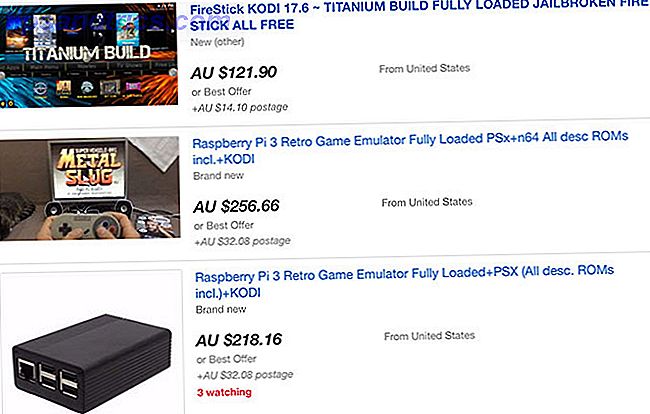
De nombreux vendeurs eBay profitent de la disponibilité du contenu piraté en vendant des appareils préconfigurés avec Kodi installé. Ces appareils ne sont pas illégaux, mais ils peuvent être utilisés à des fins illégales.
Gardez à l'esprit qu'il n'y a rien de spécifique à Kodi Comment votre Kindle Fire TV Stick et Kodi pourraient causer des problèmes juridiques Comment votre Kindle Fire TV Stick et Kodi pourraient causer des problèmes juridiques Kodi et le feu Amazon TV Stick sont incroyablement populaires. Cependant, bien que les utilisateurs soient attirés à la fois par la flexibilité de Kodi et de l'Amazon Fire TV Stick, ils pourraient facilement se retrouver dans l'eau chaude légale. Lire la suite quand il s'agit de la piraterie. Vous pouvez contourner le blocage géographique ou accéder à l'IPTV illégale sur n'importe quelle plate-forme si vous le souhaitez vraiment.
Kodi Complete, maintenant n'oublie pas le popcorn
Kodi est un excellent moyen de réutiliser une vieille machine. Il fonctionne aussi bien sur un MacBook Air vieilli branché sur votre centre de divertissement que sur un iMac partagé dans la cuisine de votre famille.
Si vous voulez quelque chose d'un peu plus spécifique, regardez des appareils dédiés comme l'Apple TV Les 21 meilleures applications de divertissement pour votre Apple TV Les 21 meilleures applications de divertissement pour votre Apple TV Votre Apple TV a accès à des applications vraiment incroyables. Lire la suite . Vous pouvez également bricoler vous-même un Chromecast d'un Raspberry Pi Faites votre propre remplacement de Chromecast DIY avec Raspberry Pi Faites votre propre remplacement de Chromecast DIY avec Raspberry Pi Vous voulez économiser un peu d'argent sur un Chromecast? Vous pouvez faire votre propre avec rien de plus qu'un Raspberry Pi et un peu de savoir-faire! Lire la suite, si vous êtes prêt à relever le défi!